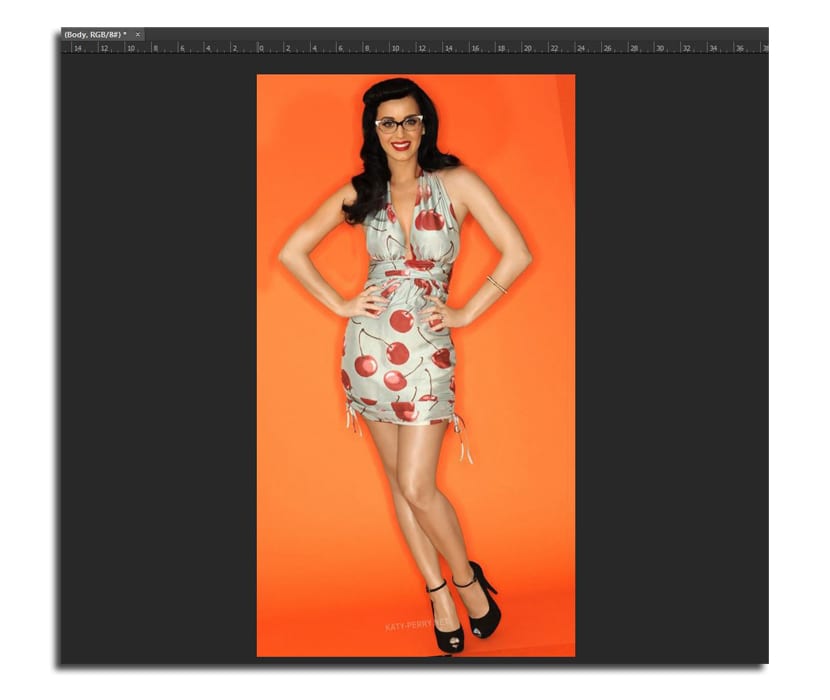Fotogrāfi dažreiz saskaras ar dilemmu izvēlēties starp diviem fotoattēliem, kuriem ir ideāla poza, bet otriem - gandrīz maģiska izteiksme. Tāpēc rodas šaubas par galīgā fotoattēla izvēli. Bet, pateicoties Adobe Photoshop, jūs varat veikt nelielu burvju un apmaini galvas divās fotogrāfijās, kurām kompozīcijā ir zināma līdzība.
Šajā Photoshop apmācībā jūs uzzināsiet, kā to izdarīt apmaini galvas vienā un tajā pašā pozu raundā, jo citādi tas varētu būt diezgan grūti. Tāpēc mēs izmantosim Photoshop CC, kuram ir daži rīki, kas atvieglos lietas, veicot šo "seju apmaiņu".
Kā apmainīt galvas Adobe Photoshop CC
Man bija jāmeklē divas fotogrāfijas tās pašas attēlu kārtas kurās fotogrāfijas ir diezgan līdzīgas, it īpaši ķermeņa pozā, jo tas šķitīs dabiskāk. Zemāk varat lejupielādēt divus attēlus:
- Mēs izvēlamies divus vēlamos attēlus un mēs tos atveram Photoshop. Nav svarīgi, ka tie ir vienāda izmēra.
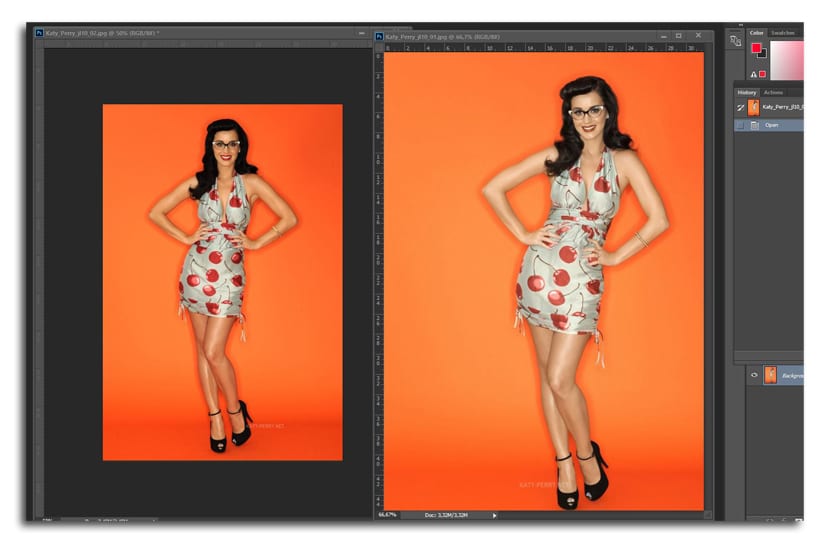
- Ar instrumentu pārvietot (V), mēs noklikšķinām un turam uz attēla, lai to pārnestu uz citu dokumentu kā papildu slāni. Ja mēs turēsim nospiestu taustiņu Shift, tas tiks izdarīts izlīdzinātā veidā
- Mēs atbloķējam fona slāni noklikšķinot uz bloķēšanas ikonas attiecīgajā slānī
- Tagad mēs izvēlamies divus slāņus tajā pašā laikā, un mēs ejam uz Rediģēt> Automātiski izlīdzināt slāņus (automātiski izlīdzināt slāņus)
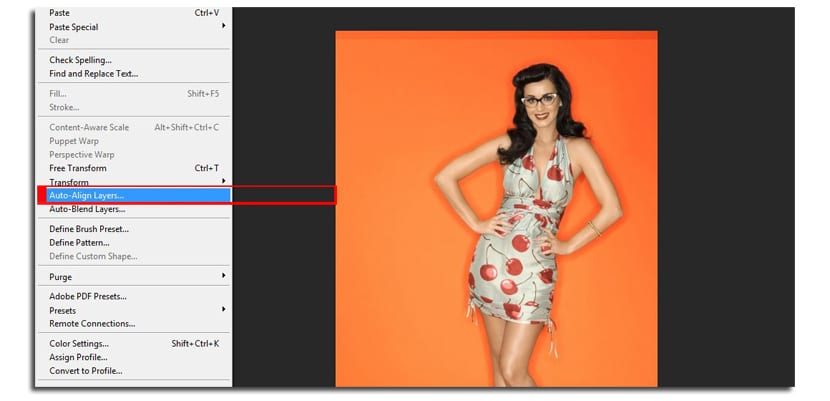
- Photoshop ļaus jums izvēlēties no vairākām attēlu izlīdzināšanas iespējām, ieskaitot pagriešanu un izmēru. Mēs izvēlamies Automātiskais režīms
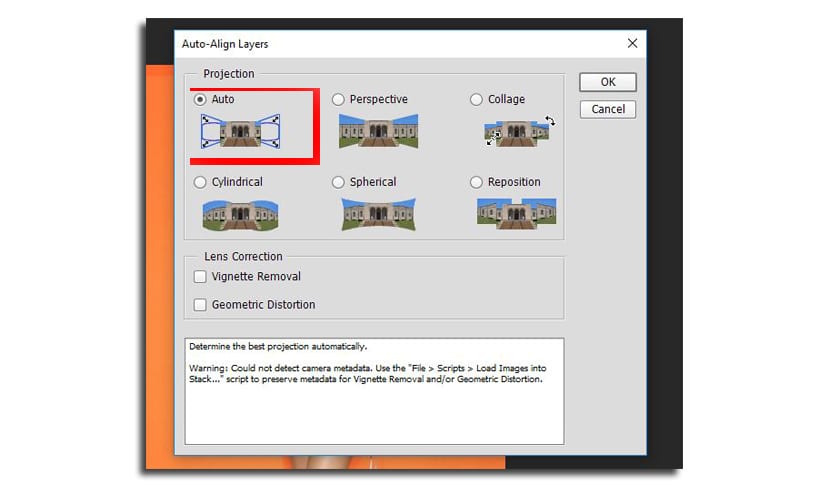
- Mainām nosaukumu no slāņiem līdz attiecīgi "Galva" un "Ķermenis". Tas, kas atradās apakšā, būs «Galva».
- Mēs izvēlamies slāni «Body» un mēs noklikšķinām uz pogas «Pievienot jauna slāņa maskas pogu», kuru atradīsim tajā pašā slāņu logā apakšā
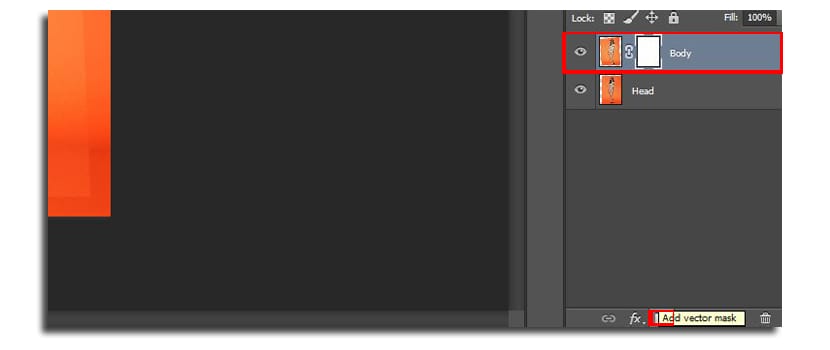
- Mēs izvēlamies suku rīks (B) ar 160 pikseļu izmēru, 100% necaurredzamību, un mēs izvēlamies melno krāsu krāsošanai
- Tagad mēs krāsojam uz galvas lai atklātu zemāk redzamo. Ar dažiem 5 vai 6 klikšķiem mums būs jauna seja

- Mēs mainām otas izmērs līdz 45 pikseļiem, mēs pietuvināmies un precīzi atklājam sejas daļu, lai tai būtu dabiskums. Galvenokārt tajā, kas ir kakls un kleita. Lai iegūtu labāku rezultātu, tas būs nedaudz atkarīgs no mūsu pacietības un mākslas.
- Jūs varat izvēlēties balta krāsa nokrāsot to sejas daļu, kuru esat izdzēsis
Ieteicams to darīt fotogrāfiju fons ir plakansTā kā manā piemērā, kad apelsīnu tonis ir nedaudz mainīts, tiek novērtēta neliela atšķirība, kas liek mums izmantot suku ar lielāku izmēru un pusi necaurredzamību, lai varētu pieskarties šīm izteiktākajām daļām.